こちらでご紹介している『wpXクラウド』サーバーは、2019年10月24日をもって新規募集を終了しました。
今後は、WordPress専用クラウド型レンタルサーバー『wpX Speed』としてリニューアルされたとのこと・・・。詳しくは公式サイトをご確認下さいますよう、お願い申し上げます。
こんにちは! ジロウです。
ビジネスとしてブログを運営するためには、無料ブログサービスではなく、独自にサーバーと利用契約をすることが前提になります。
ここでは、僕がオススメするサーバーと、その契約方法を説明させて頂きます。
ブログを開設する際のサーバー選びには諸説ありますが、最も評価が高いのが「Xサーバー」です。こと、トレンドブログについて言えば、同じ系列の、「wpXクラウド」が定番と言えるでしょう。

僕がオススメするサーバーも、この「wpXクラウド」であります。
「wpXクラウド」のメリット&デメリット
「wpXクラウド」のメリットについてお話しします。
我々は、「WordPress(ワードプレス)」というブログ作成専用ツールを使って、トレンドブログを運営していきます。
その名のとおり、「wpXクラウド」はWordPressに特化したサーバーなんです。つまり、WordPressの活用に最適化された環境を提供してくれるわけです。
「wpXクラウド」では、「グレードA」から「グレードX」まで、7段階の拡張プランが用意されています。これは、ブログへのアクセス状況に応じて、いつでもグレードアップができるというシステムなんです。

初期のトレンドブログでは、突発的、瞬発的なアクセスの大爆発を狙って記事を投稿していきます。でも、これに耐えうるサーバーでなければチャンスを取り逃がすことになります。
サーバーの許容量を超えたアクセスが集まると、「503エラー」と言われる状況に陥り、ネットユーザーには下図のような表示がされてページの閲覧ができなくなることがあるんです。

これは、一時の急なアクセスの集中にサーバーが耐えられず、接続が制限されている状態を意味します。
このアクセスの許容量ごとにグレードを分けることによって、ダントツの安定感を提供しているのが「wpXクラウド」なんです。
まず最初は、「グレードA」の月額540円(税込)のプランからスタートすれば良いでしょう。
徐々にアクセスが増え、頻繁に5000PV、10000PVといった爆発を起こせるようになってきたら、「グレードB」、「グレードC」とグレードを上げていくイメージです。グレード変更も簡単にできるので安心してください。
ただし、「wpXクラウド」にもデメリットはあります・・・。これには次の3点が挙げられます。
① WordPressを使用したサイトしか運営できない
② 1つの契約につき、1つのWordPressしかインストールできない
③ メールアカウントが取得できない
①と③については、トレンドブログを運営するのに影響はないですね。
②については、将来的に新しいブログを増やしていきたい場合など、それぞれに月額使用料が発生することになります。
もっとも、当面は気にする必要のないことですが、一応このことは記憶にとどめておいてください。
それでは、以降、「wpXクラウド」の契約方法について説明して行きます。
「wpXクラウド」の契約方法
まずは下記よりアクセスしてください。
トップページ右側の、[新規お申し込みをする]をクリックしましょう。

次のような画面になるので、[お申込みフォーム]をクリックします。

「利用規約」と「個人情報の取扱いについて」の内容を確認して、下部の[同意する]をクリックしましょう。

ご自分のメールアドレスを入力して、[確認メールを送信]ボタンをクリックします。

すると、登録したメールアドレス宛に「確認メール」が送信されます。

ご自分のメールアドレス受信箱を確認すると、次のようなメールが届いているはずです。

このメールにある、【お申し込みURL】に記載されたURLをクリックすると、ジャンプ先の画面から会員登録手続きを進められます。
次のような画面が表示されるので、自分の「サーバーID」を決めます。お好きなIDを自由に入力してください。
続いて[検索]ボタンをクリックすると、それが利用可能なIDかどうかチェックしてくれます。

下図のように、「このサーバーIDは申し込むことが可能です!」と表示されれば大丈夫です。
[(ご自分のサーバーID)で申し込む]をクリックしましょう。

次の画面で、「会員情報登録フォーム」に、個人情報を入力していきます。

最後に、プルダウンメニューから「グレード」を選んで、[確認画面へ進む]をクリックしましょう。

表示された確認画面で、入力内容に間違いがないかチェックします。
大丈夫だったら、[会員登録を確定する]をクリックしましょう。

これで「wpXクラウド」との契約が完了しました。
最初の2週間は無料になっているはずですので、この2週間以内に支払いを済ませるようにしましょう。
「wpXクラウド」への料金支払い方法
では、次に支払いの方法をご紹介します。
「wpXクラウド」の管理パネルにアクセスしましょう。
続いて、下図のようにログインします。

次の画面で、左サイドメニュー右上の[契約管理]をクリックします。

次の画面のサイドメニューから、[料金のお支払い]をクリックします。

次ページの下部に、次のような表が載っています。まずは、「利用期限」を確認しましょう。
左端のチェックボックスにチェックを入れ、「更新期間」をプルダウンメニューから選び、[お支払い方法を選択する]をクリックします。

「更新期間」は、まずは様子を見ながら「1ヶ月」に設定することをオススメします。
「支払い方法」は、クレジットカード、銀行振込、コンビニ払い、から選択できます。それぞれ解説されていますので、それにならって手続きしてください。
以上、おすすめサーバーとの契約方法について説明して参りました。
「グレード」については、アクセスの集まり具合を見ながら、早めに「グレードB」へのアップをオススメしています。個人的には、1日に10000PVのアクセスを1度でも集められたならグレードアップしても良いように感じています。
比較的安価とは言えお金がかかる話なので、慎重に検討してみてくださいね。

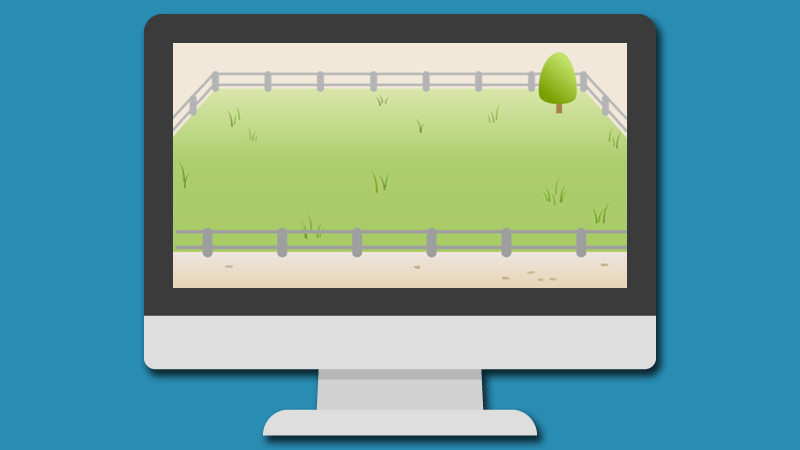




















コメントを残す